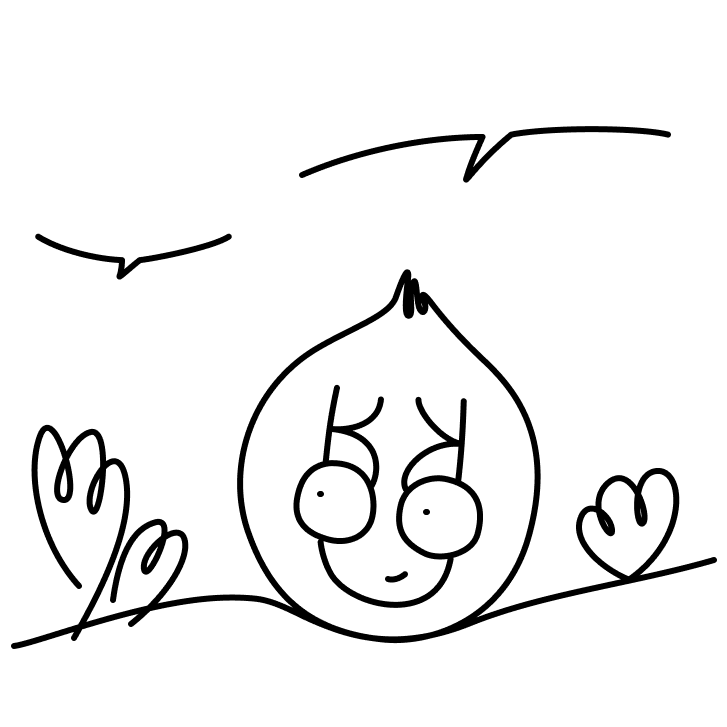Директ Коммандер — это приложение, которое позволяет управлять рекламными кампаниями в Яндекс Директ без подключения к веб-интерфейсу. Как работать с инструментом нам рассказали Иван Костин, руководитель отдела контекста и Дмитрий Шестаков, сооснователь маркетингового агентства Сайткрафт.
Преимущества Директ Коммандера
Без долгого вступления предлагаем рассмотреть основные преимущества инструмента перед веб-интерфейсом:
- Все изменения в рекламных компаниях хранятся на локальном компьютере. Вы застрахованы от потери данных в результате сбоев в работе провайдера
- Можно закрыть программу в любой момент времени, а позже вернуться к работе. Изменения не будут потеряны
- Инструмент быстрее веб-интерфейса — он не требует постоянного подключения к сети
- Все изменения загружаются в Директ по одному клику. Нет необходимости сохранять информацию после каждого действия
Установка и подключение Директ Коммандера
Найти программу можно в рекламном кабинете Яндекса. В меню слева выбираем Инструменты — Коммандер. Запускаем скачанный файл и ждем завершения процесса установки.
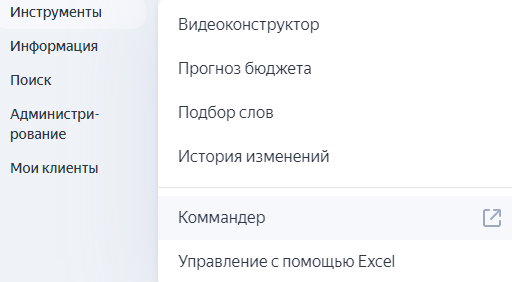
Следующий шаг — подключиться к рекламному кабинету. В специальном окне указываем наш логин и жмем Войти через браузер.
Соответственно, вы заранее должны быть авторизованы в рекламном кабинете. В программе можно использовать несколько логинов и переключаться между ними по мере необходимости.
Начало работы в Директ Коммандере
Если у вас уже есть рекламные кампании, для начала необходимо их скачать в Коммандер. Сверху слева в меню жмем Получить — Список компаний. Когда список будет загружен, выделяем те рекламные кампании (РК), с которыми мы хотим поработать, и в том же меню жмем Получить — Все данные. Для выделение нескольких РК используем стандартные сочетания клавиш ЛКМ + CTRL, ЛКМ + SHIFT. Или же CTRL + А для выделения всех элементов сразу.
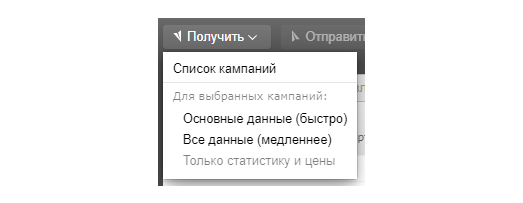
Интерфейс
В самом верху расположена панель навигации. Долго на ней останавливаться не будем.
Состоит она из 4 пунктов: файл, редактировать, вид, окно и помощь:
- В разделе Файл самое интересное — это возможность переключения между логинами. Редактировать — тут можно отменить или повторить внесенные изменения.
- Вырезать, скопировать или вставить быстрее стандартным сочетание горячих клавиш — для этого нет смысла открывать меню редактирования.
- Вид позволяет настроить отображение Коммандера под себя. Мы работает со стандартным отображением, но может кому-то и пригодится.
- В разделе Помощь можно почитать полезную информацию о программе.
Ниже расположены кнопки для обмена данными с сервером: Получить и Отправить. С их помощью мы скачиваем и/или отправляет в кабинет Директа рекламные кампании. В начале работы жмем Получить — Все данные, а когда все редактирование завершено выбираем Отправить — Все данные (или Только ставки / Только параметры кампании, если изменения касались исключительно этих пунктов).
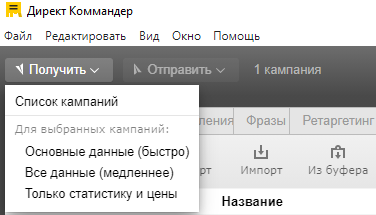
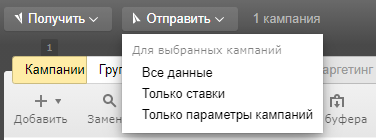
Еще ниже расположены три панели, на которых проходит основная работа по настройке рекламных кампаний. Левая панель, как правило, используется исключительно для выбора интересующей нас РК. На центральной панели идет работа с группами объявлений, объявлениями, ключевыми фразами и т.д. Правая панель называется Инспектор. Она предназначена для редактирования параметров рекламной кампании или объявления.
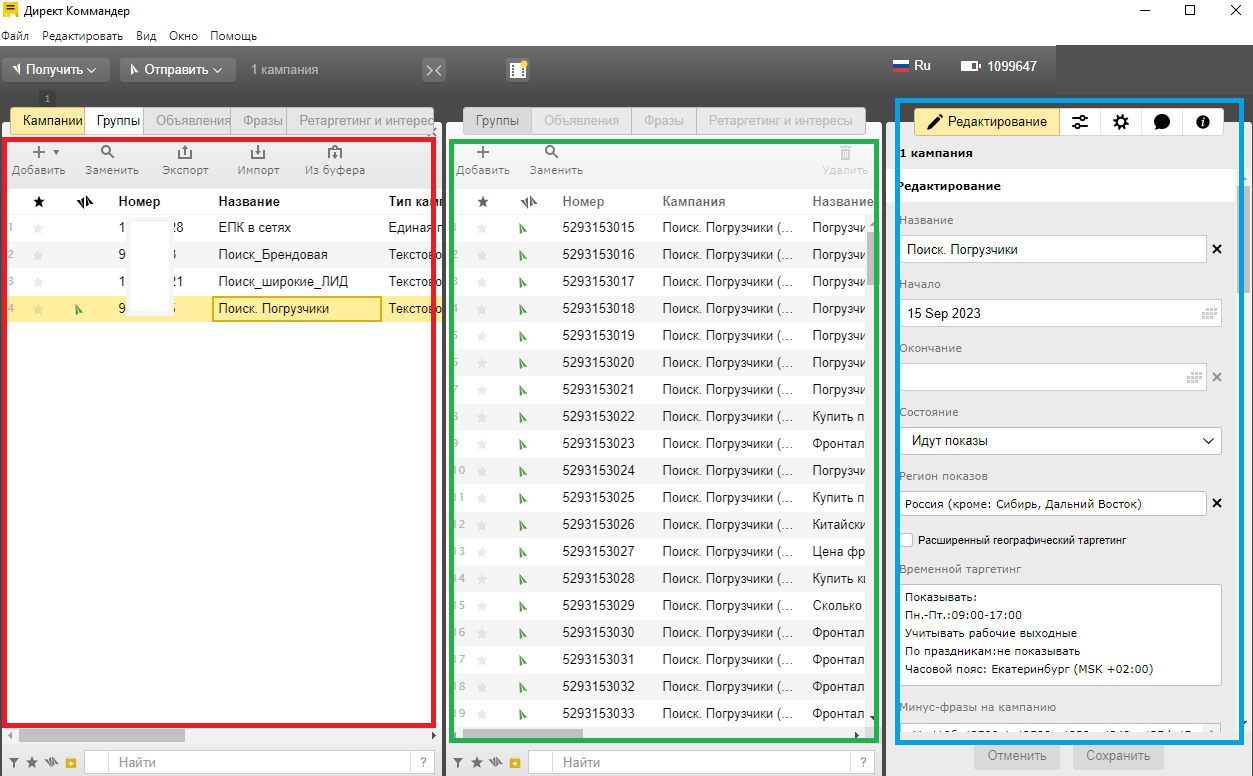
Создание рекламной кампании
Теперь поговорим непосредственно о возможностях программы. Чтобы сделать РК с нуля, вверху левой рабочей панели жмем Добавить и выбираем нужный тип рекламной кампании. Самый распространенный вариант — Текстово-графические объявления.
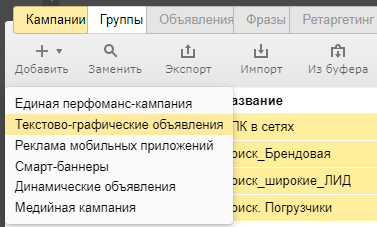
Далее выбираем новую РК и в Инспекторе (крайняя правая панель) задаем нужные настройки: название кампании, стратегию назначения ставок, бюджет, площадки для продвижения, регионы показов и другие. Не забываем после внесения изменений нажать Сохранить.
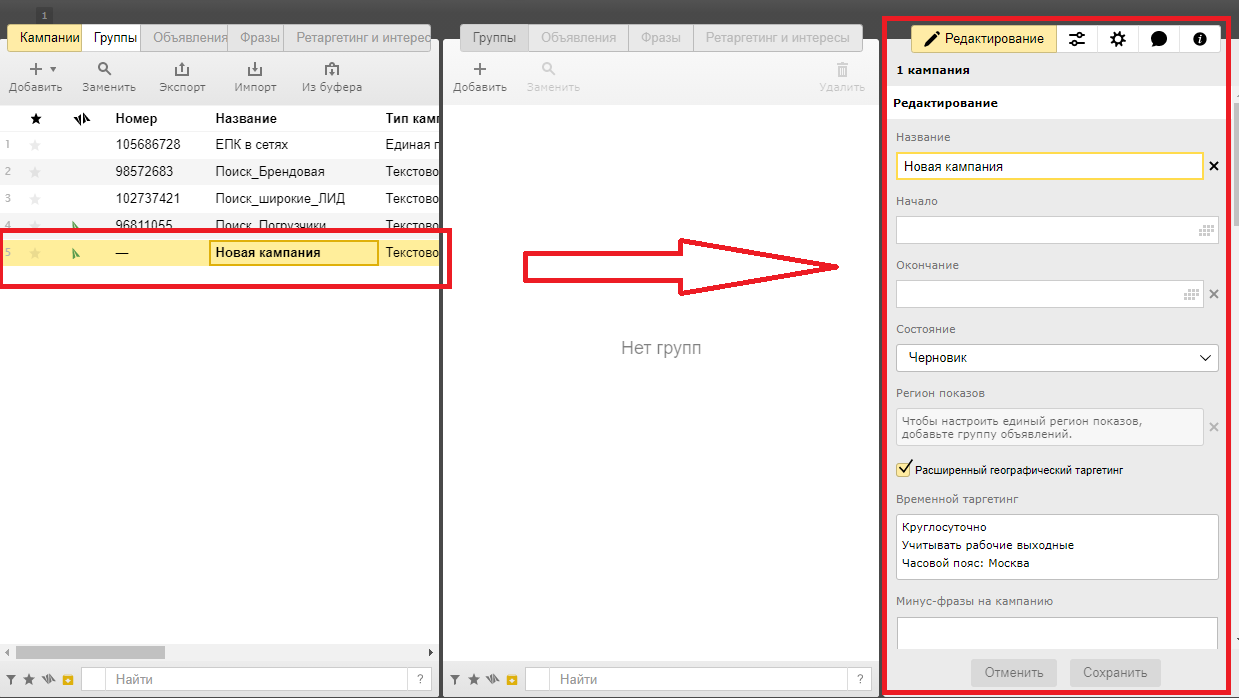
Переходим на центральную панель и создаем необходимое количество групп объявлений. Для этого просто жмем Добавить вверху панели. В Инспекторе справа пишим название для группы, можем указать регион продвижения или минус-фразы, если они будут отличаться от аналогичных настроек на уровне кампании. Здесь же задаются категории автотаргетинга.
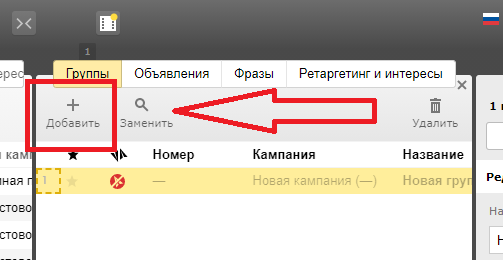
Когда группа создана переходим к добавлению ключевых фраз и объявлений. В верхнем меню выбираем соответствующий пункт, после чего жмем Добавить. Для создания объявления в Инспекторе заполняем необходимые поля: заголовок, текст, ссылка и прочие. Обратите внимание, всплывающая подсказка слева от текста показывает сколько еще символов доступно для заполнения.
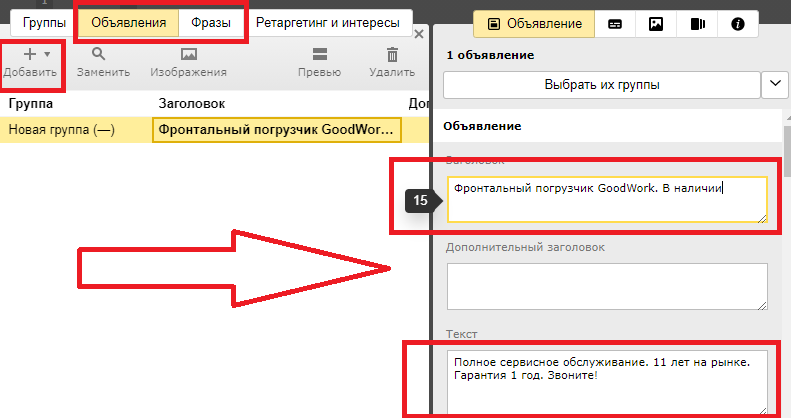
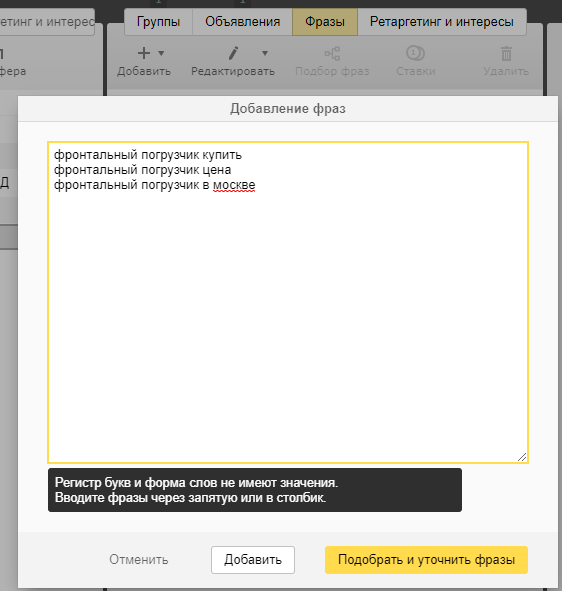
По нажатию на Подобрать и уточнить фразы программа покажет вам ключи похожие на указанные вами.
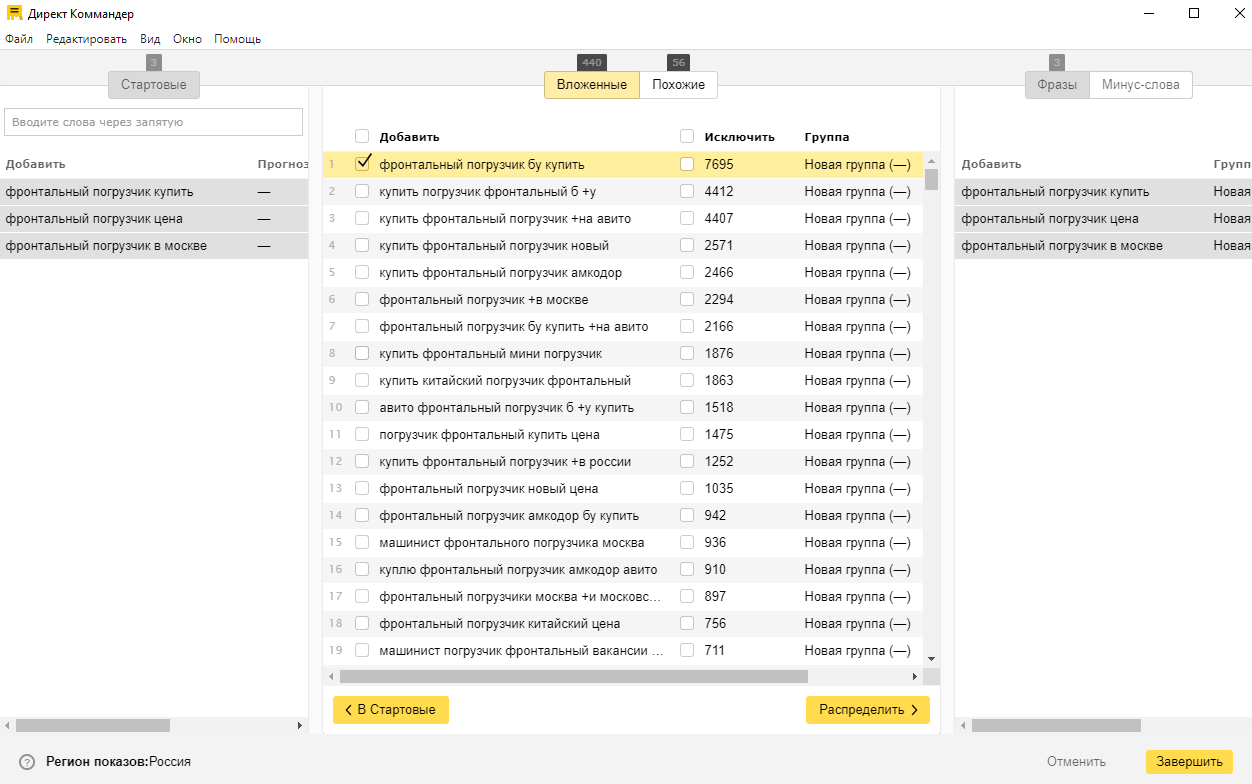
Если в настройках РК была выбрала стратегия Ручное управление ставками, то на последнем шаге останется назначить цену для ключевых фраз. Если хотите назначить единую ставку на все ключи, жмем CTRL + А и в инспекторе прописываем цену. Кампания готова. Можно отправлять на сервер.
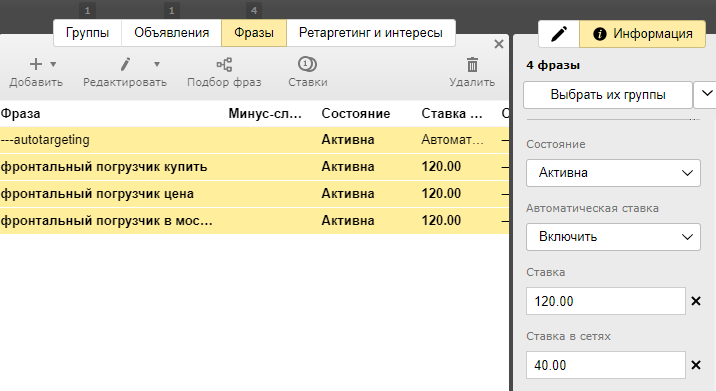
Копирование рекламной кампании и загрузка из файла
Скопировать существующую РК просто. Наводим курсор на нужную кампанию, жмем ПКМ и выбираем Копировать. После чего вставляем копию с помощью CTRL + V. Вносим необходимые изменения и кампания готова. Обычно мы пользуемся этим способом, когда необходимо вынести рекламу по какому-то региону, например, по Москве, в отдельную РК. Также мы используем копирование Поисковой РК, чтобы создать кампанию под сети. Очень быстро.
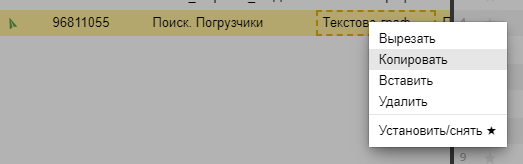
Если говорить о первой РК на новом аккаунте, мы чаще создаем загрузочный табличный файл в Google Docs и импортируем его в Коммандер через буфер обмена. Для этого используем соответствующую кнопку над левой панелью. Останавливаться детально на создании такого файла здесь не станем. Если читателям будет интересно, можем подготовить отдельный материал.
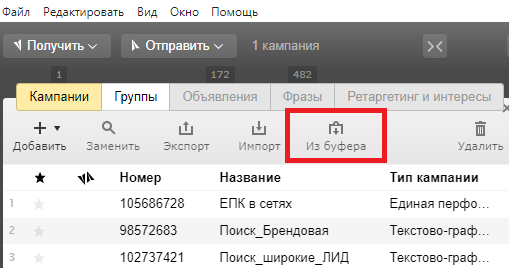
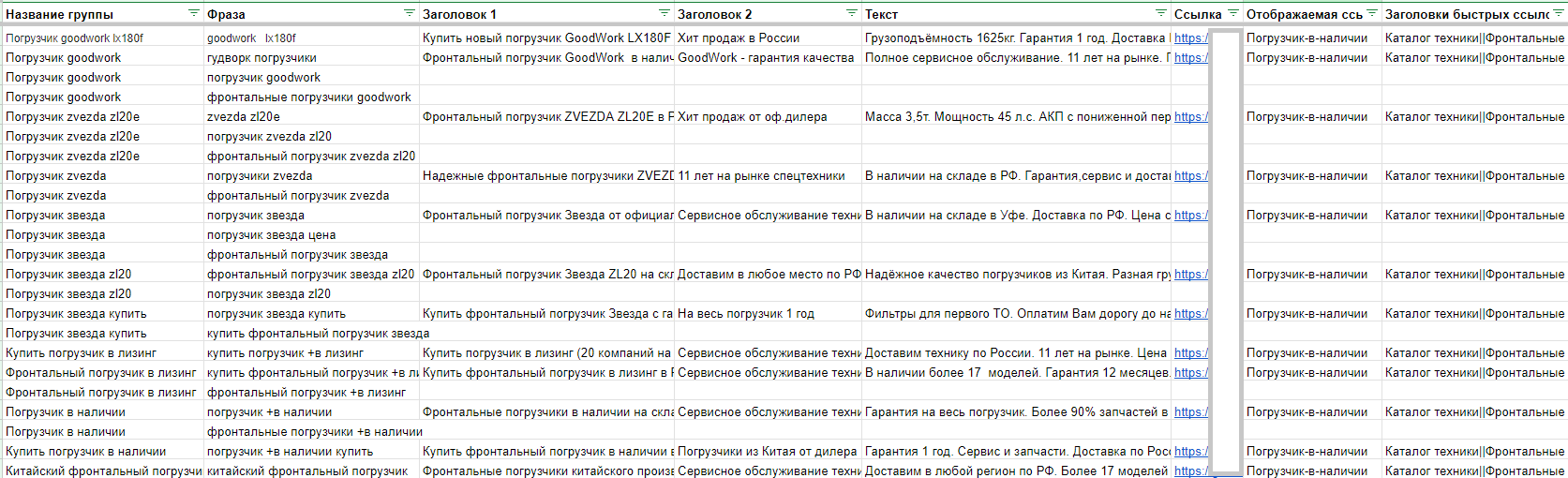
Важный момент, названия столбцов в загрузочном файле должно совпадать с названиями столбцов в файлах выгрузки РК из кабинета Яндекс Директа. В противном случае Коммандер может не распознать информацию и данные будут подгружены некорректно. Чтобы получить пример такого файла перейдите в рекламный кабинет в раздел Инструменты — Управление с помощью Excel.
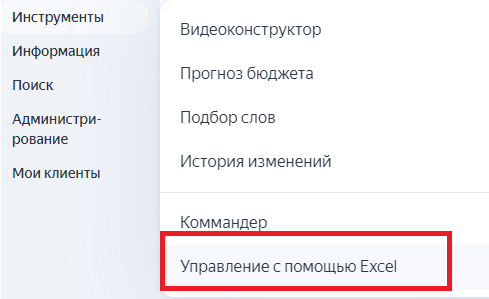
После копирования данных из буфера остается проверить корректность импорта. Во-первых, смотрим правильно ли программа распознала названия столбцов и при необходимости корректируем. Во-вторых, убеждаемся, что количество импортированных объявлений, групп объявлений и ключевых фраз совпадает с исходным файлом.
Если все хорошо, жмем Создать новую кампанию. На первый взгляд использование файла загрузки может показаться громоздким способом. Но, поверьте, если вы создаете РК на несколько сотен групп объявлений и тысячи ключевых фраз, этот способ сэкономит вам кучу времени.
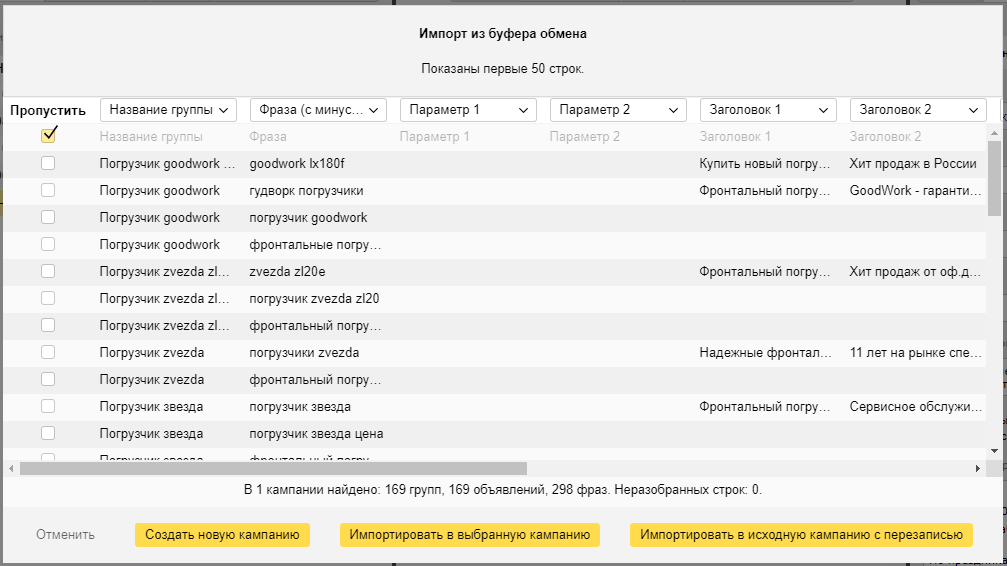
Массовые изменения
Пожалуй, самая полезная функция Директ Коммандера — это возможность производить массовые изменения.
Когда это может понадобиться. Например, вы нашли опечатку в тексте объявления. А объявлений у вас, скажем, 650. Работать с таким количеством объявлений в веб-интерфейсе проблематично. Или вы хотите на основе текущих объявлений создать новые. Тогда можно скопировать те же 650 объявлений и одновременно для всех изменить текст. Или добавить информацию о какой-то акции.
Чтобы изменить сразу несколько объявлений, переходим на центральную панель, выбираем нужные группы и объявления, нажимаем значок Заменить в верхней части. В открывшимся меню указываем в каких элементах объявления необходимо произвести замену и что будем менять.
На примере со скриншота мы исправляем ошибку в тексте: «погручик» меняем на «погрузчик» сразу во всех текстовых элементах.
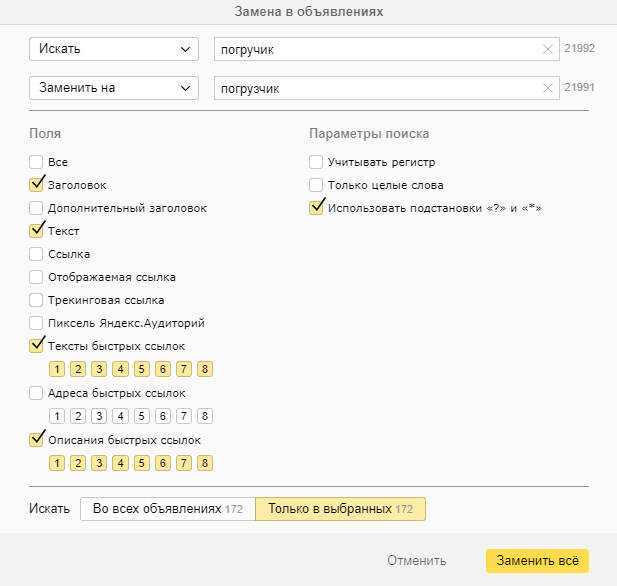
С помощью массовых изменений удобно корректировать ключевые фразы.
Например, если в отчетах мы видим, что по ключу идет много нецелевого трафика по семантическому соответствию, можно исправить ситуацию просто зафиксировав словоформу оператором “!”.
На примере мы фиксируем слово «!полуприцеп» во всех ключевых фразах, так как КФ содержащие слово «полуприцеп» без оператора дают много трафика по поисковым запросам со словом «прицеп». А этот трафик для нас уже нецелевой. Коммандер позволяет буквально за пару кликов скорректировать сотни и тысячи ключей.
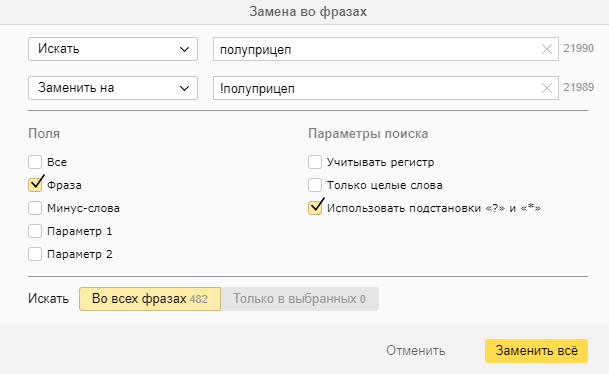
Оптимизация ключевых фраз
Инструмент позволяет мгновенно избавиться от дублей в ключевых фразах и произвести корсс-минусовку, для исключения конкуренции между фразами в рамках рекламной кампании.
Над центральной рабочей панелью переходим во вкладку Фразы, выбираем все ключи и жмем Редактировать — Оптимизировать фразы.
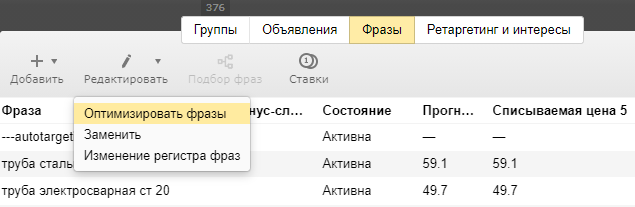
В раскрывшемся меню ставим чекбокс напротив необходимой нам операции, жмем Выполнить.
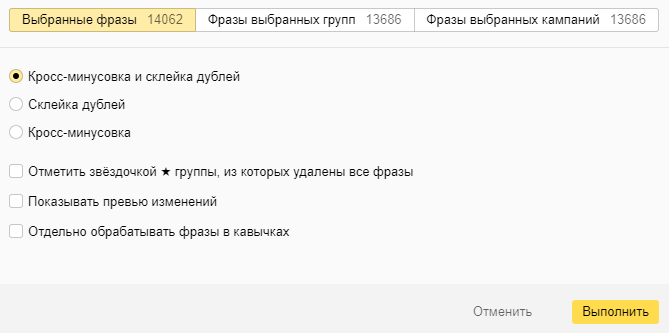
По завершению операции программа сообщит сколько фраз было исправлено.
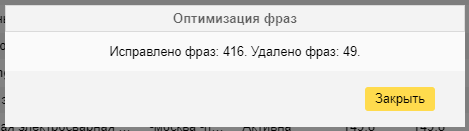
Язык поисковых запросов
Еще больше возможностей для редактирования мы получаем используя фильтр внизу рабочей панели. При помощи языка поисковых запросов из общего массива объявлений или ключевых фраз мы можем выделить лишь те, которые отвечают заданным условиям.
Также мы можем фильтровать ключевые фразы или объявления по CTR, размеру ставки, регионам показов и многим другим условиям. А после фильтрации над выбранными элементами производить массовые изменения. Что, опять же, в разы ускоряет работу с рекламными кампаниями. Подробнее о языке поисковых запросов можно почитать в справке Яндекса.
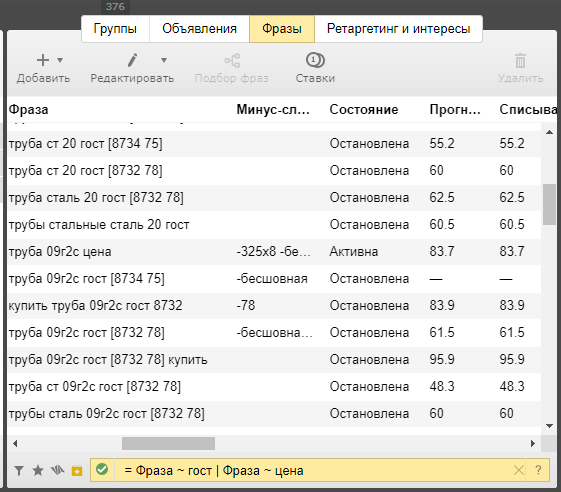
Вместо заключения
Директ Коммандер — мощный инструмент, который позволяет:
- мгновенно редактировать множество фраз и объявлений
- быстро создавать новые рекламные кампании или править текущии
- уничтожать все дубли в ключах или скорректировать ставки во фразах, которые могут относиться даже к разным рекламным кампаниям